Excel快捷键ctrl组合用法
Excel中Ctrl键有哪些强大的用法收藏学习!

Excel中Ctrl键有哪些强大的用法收藏学习!Excel在会计工作中使用比较广泛,领导也强烈要求我们多学习excel的功能。
下面为大家整理了Excel中Ctrl键的妙用,赶快收藏起来吧!一、按住Ctrl键,快速调整视图比例在Excel中,常常需要调整Excel表的大小便于查看,可以按住Ctrl键,滑动鼠标滑轮,快速变动缩放比例。
二、按住ctrl键,触控笔点到哪就复制到哪在复制数据时,有时需要在多处复制,还要再选择嵌入的地方。
按住Ctrl键,用鼠标点到哪里就可以复制到哪里,随心所欲,方便快捷。
三、按住Ctrl键,全面性调整图片大小在Excel中曾调整图片大小的时候,通常比较麻烦,不仅要调整大小,而且还要调整位置。
按住Ctrl键,整体调整图片时,其中心位置不变,只是单纯的放大放大或拉大图片。
四、输入数字,按住Ctrl键向下填充,可以直接序列填充往往输入数字以后,使用拖动的时手法来批量填充时,都是批量复制二进制,需要有再选择序列填充。
按住Ctrl键,拖动填充时,可以如此一来实现序列填充。
五、“Ctrl+26个字母”快捷键汇总1、Ctrl + A 全选表格2、Ctrl + B 粗体字3、Ctrl + C 复制4、Ctrl + D 向下填充,可以隔行5、Ctrl + E 快速填充6、Ctrl + F 查找7、Ctrl + G 定位8、Ctrl + H 替换9、Ctrl + I 斜体字10、Ctrl + J 输入换行符,知道的人很少11、Ctrl + K 插入超链接12、Ctrl + L 创建表,和Ctrl+T相同13、Ctrl + M 合并单元格14、Ctrl + N 新建Excel文件15、Ctrl + O 打开文件16、Ctrl + P 打印17、Ctrl + Q 启动快速分析18、Ctrl + R 向右填充,筛选状态下很好用19、Ctrl + S 保存文件20、Ctrl + T 创建表格21、Ctrl + U 字体添加下划线22、Ctrl + V 粘贴23、Ctrl + W 关闭单个excel文件24、Ctrl + X 剪切25、Ctrl + Y 恢复上一步操作26、Ctrl + Z 撤消上一次操作更多推荐:学会这个excel技能,和加班说拜拜~8个阿添常用的excel函数你不会还不知道吧?提高效率!财务工作中常用的excel小技巧学起来!。
快速掌握Excel的快捷键和操作技巧

快速掌握Excel的快捷键和操作技巧Excel是一款强大的电子表格软件,广泛应用于办公、数据分析等领域。
为了提高工作效率,掌握Excel的快捷键和操作技巧非常重要。
本文将介绍一些常用的Excel快捷键和操作技巧,帮助读者快速掌握Excel的使用。
一、Excel快捷键1. 基本操作快捷键- Ctrl+C:复制选中的单元格或范围- Ctrl+X:剪切选中的单元格或范围- Ctrl+V:粘贴复制或剪切的内容到选中单元格或范围- Ctrl+Z:撤销上一步操作- Ctrl+S:保存当前工作簿- Ctrl+A:选中工作表中的所有内容- Ctrl+F:在工作表中查找内容- Ctrl+H:在工作表中替换内容2. 快速选择操作快捷键- Ctrl+空格键:选中当前列的所有单元格- Shift+空格键:选中当前行的所有单元格- Ctrl+Shift+“+”键:插入新行或列- Ctrl+“-”键:删除选中的行或列3. 单元格格式设置快捷键- Ctrl+1:打开格式单元格对话框- Ctrl+B:设置选中单元格的文本为粗体- Ctrl+I:设置选中单元格的文本为斜体- Ctrl+U:设置选中单元格的文本添加下划线4. 工作表操作快捷键- Ctrl+PgUp:切换到上一个工作表- Ctrl+PgDn:切换到下一个工作表- Ctrl+Tab:在多个工作表之间切换二、Excel操作技巧1. 自动填充Excel的自动填充功能可以帮助用户快速填充一系列数据。
选中一个或多个单元格后,将鼠标悬停在选中区域的右下角,鼠标指针变为黑十字时,按住左键向下拖动即可自动填充相邻单元格。
2. 快速格式化Excel提供了丰富的快速格式化选项,可以通过以下步骤进行快速格式化:- 选中需要格式化的单元格或区域;- 在“开始”选项卡中,选择合适的格式化样式,如文本颜色、填充颜色、边框样式等;- 即可将选中的单元格或区域按照所选样式进行格式化。
3. 公式填充Excel的公式填充功能可以帮助用户快速填充公式。
Ctrl键与12个F键的组合应用技巧解读!

Ctrl键与12个F键的组合应用技巧解读!键盘上的F1至F12分别有着不同的功能呢,如F1为“帮助”、F2为“重命名”……如果在Excel中将其与功能键Ctrl相结合,会有怎样的效果呢?一、Ctrl+F1。
功能:显示/隐藏常用功能区。
方法:组合键Ctrl+F1显示/隐藏功能区。
二、Ctrl+F2。
功能:打开【打印】面板。
方法:单击工作表中的任意单元格区域,快捷键Ctrl+F2打开【打印】面板。
解读:Ctrl+F2的功能同Ctrl+P的功能相同。
三、Ctrl+F3 。
功能:打开【名称管理器】。
方法:单击工作表中的任意单元格区域,快捷键Ctrl+F3打开【名称管理器】。
4、Ctrl+F4。
功能:关闭选定的工作簿窗口。
方法:单击工作表中的任意单元格区域,快捷键Ctrl+F4关闭工作簿窗口。
5、Ctrl+F5。
功能:恢复选定工作簿窗口的大小。
方法:单击工作表中的任意单元格区域,快捷键Ctrl+F5恢复工作簿窗口大小。
解读:Excel中,Ctrl+F5的功能等同于Excel右上角的“向下还原”按钮。
六、Ctrl+F6。
功能:切换到下一个工作簿窗口。
方法:单击工作表中的任意单元格区域,快捷键Ctrl+F6切换到下一个工作簿窗口。
七、Ctrl+F7。
功能:使用方向键移动工作簿窗口。
方法:快捷键Ctrl+F5恢复工作簿窗口大小,快捷键Ctrl+F7,最后使用方向键移动工作簿窗口。
解读:只有在工作簿未最大化的时候,Ctrl+F7才有效。
八、Ctrl+F8。
功能:调整工作簿窗口大小。
方法:快捷键Ctrl+F8,使用方向键调整工作簿窗口大小。
解读:使用Ctrl+F8调整工作簿大小时,工作簿窗口大小必须未最大化。
九、Ctrl+F9。
功能:最小化当前工作簿。
方法:单击工作表中的任意单元格区域,快捷键Ctrl+F9最小化工作簿。
解读:Ctrl+F9的作用等同于右上角的“最小化”。
十、Ctrl+F10。
功能:最大化或还原工作表。
Excel快捷键和功能键Ctrl组合快捷键.
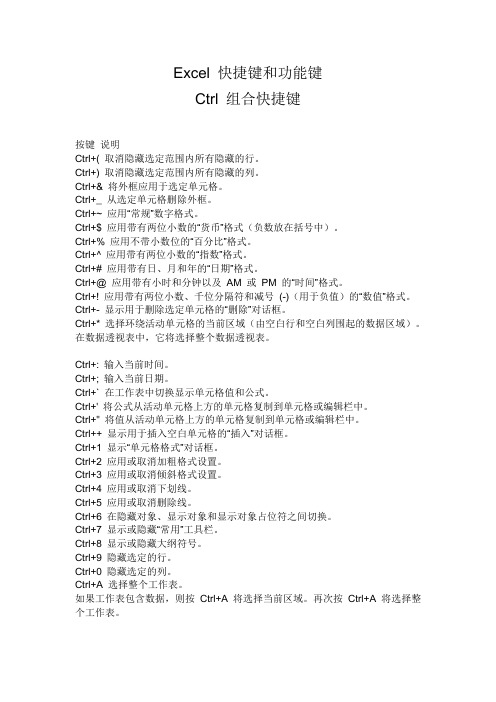
Excel 快捷键和功能键Ctrl 组合快捷键按键说明Ctrl+( 取消隐藏选定范围内所有隐藏的行。
Ctrl+) 取消隐藏选定范围内所有隐藏的列。
Ctrl+& 将外框应用于选定单元格。
Ctrl+_ 从选定单元格删除外框。
Ctrl+~ 应用“常规”数字格式。
Ctrl+$ 应用带有两位小数的“货币”格式(负数放在括号中)。
Ctrl+% 应用不带小数位的“百分比”格式。
Ctrl+^ 应用带有两位小数的“指数”格式。
Ctrl+# 应用带有日、月和年的“日期”格式。
Ctrl+@ 应用带有小时和分钟以及AM 或PM 的“时间”格式。
Ctrl+! 应用带有两位小数、千位分隔符和减号(-)(用于负值)的“数值”格式。
Ctrl+- 显示用于删除选定单元格的“删除”对话框。
Ctrl+* 选择环绕活动单元格的当前区域(由空白行和空白列围起的数据区域)。
在数据透视表中,它将选择整个数据透视表。
Ctrl+: 输入当前时间。
Ctrl+; 输入当前日期。
Ctrl+` 在工作表中切换显示单元格值和公式。
Ctrl+' 将公式从活动单元格上方的单元格复制到单元格或编辑栏中。
Ctrl+" 将值从活动单元格上方的单元格复制到单元格或编辑栏中。
Ctrl++ 显示用于插入空白单元格的“插入”对话框。
Ctrl+1 显示“单元格格式”对话框。
Ctrl+2 应用或取消加粗格式设置。
Ctrl+3 应用或取消倾斜格式设置。
Ctrl+4 应用或取消下划线。
Ctrl+5 应用或取消删除线。
Ctrl+6 在隐藏对象、显示对象和显示对象占位符之间切换。
Ctrl+7 显示或隐藏“常用”工具栏。
Ctrl+8 显示或隐藏大纲符号。
Ctrl+9 隐藏选定的行。
Ctrl+0 隐藏选定的列。
Ctrl+A 选择整个工作表。
如果工作表包含数据,则按Ctrl+A 将选择当前区域。
再次按Ctrl+A 将选择整个工作表。
当插入点位于公式中某个函数名称的右边时,则会显示“函数参数”对话框。
Excel中Ctrl组合键
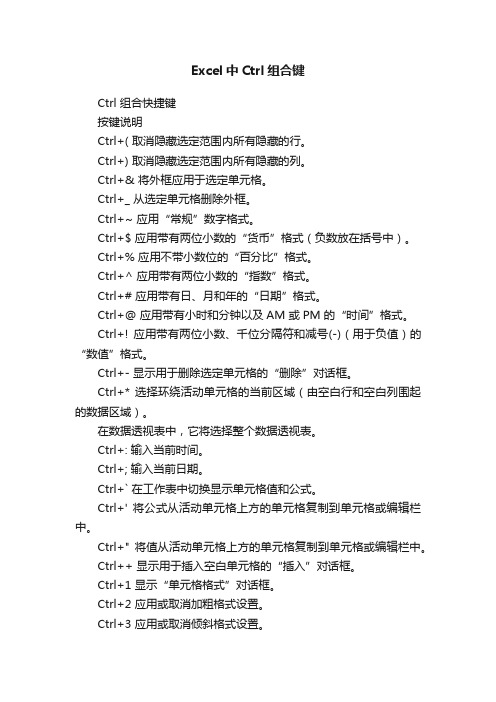
Excel中Ctrl组合键Ctrl 组合快捷键按键说明Ctrl+( 取消隐藏选定范围内所有隐藏的行。
Ctrl+) 取消隐藏选定范围内所有隐藏的列。
Ctrl+& 将外框应用于选定单元格。
Ctrl+_ 从选定单元格删除外框。
Ctrl+~ 应用“常规”数字格式。
Ctrl+$ 应用带有两位小数的“货币”格式(负数放在括号中)。
Ctrl+% 应用不带小数位的“百分比”格式。
Ctrl+^ 应用带有两位小数的“指数”格式。
Ctrl+# 应用带有日、月和年的“日期”格式。
Ctrl+@ 应用带有小时和分钟以及AM 或PM 的“时间”格式。
Ctrl+! 应用带有两位小数、千位分隔符和减号(-)(用于负值)的“数值”格式。
Ctrl+- 显示用于删除选定单元格的“删除”对话框。
Ctrl+* 选择环绕活动单元格的当前区域(由空白行和空白列围起的数据区域)。
在数据透视表中,它将选择整个数据透视表。
Ctrl+: 输入当前时间。
Ctrl+; 输入当前日期。
Ctrl+` 在工作表中切换显示单元格值和公式。
Ctrl+' 将公式从活动单元格上方的单元格复制到单元格或编辑栏中。
Ctrl+" 将值从活动单元格上方的单元格复制到单元格或编辑栏中。
Ctrl++ 显示用于插入空白单元格的“插入”对话框。
Ctrl+1 显示“单元格格式”对话框。
Ctrl+2 应用或取消加粗格式设置。
Ctrl+3 应用或取消倾斜格式设置。
Ctrl+4 应用或取消下划线。
Ctrl+5 应用或取消删除线。
Ctrl+6 在隐藏对象、显示对象和显示对象占位符之间切换。
Ctrl+7 显示或隐藏“常用”工具栏。
Ctrl+8 显示或隐藏大纲符号。
Ctrl+9 隐藏选定的行。
Ctrl+0 隐藏选定的列。
Ctrl+A 选择整个工作表。
如果工作表包含数据,则按Ctrl+A 将选择当前区域。
再次按Ctrl+A 将选择整个工作表。
当插入点位于公式中某个函数名称的右边时,则会显示“函数参数”对话框。
EXCEL常用快捷键和常用函数的运用

EXCEL常用快捷键和常用函数的运用一、EXCEL常用快捷键1. Ctrl+C:复制选中的单元格或区域。
2. Ctrl+V:粘贴已复制的单元格或区域。
3. Ctrl+X:剪切选中的单元格或区域。
4. Ctrl+Z:撤销最近的操作。
5. Ctrl+S:保存当前工作簿。
6. Ctrl+B:将选中的单元格或文字加粗。
7. Ctrl+U:将选中的单元格或文字添加下划线。
8. Ctrl+I:将选中的单元格或文字添加斜体。
9. Ctrl+H:打开“查找与替换”对话框。
10. Ctrl+A:选中整个工作表。
11. Ctrl+Shift+L:自动筛选选中的单元格。
12. Ctrl+Shift+箭头:选中连续的单元格区域。
13. Ctrl+空格键:选中当前列的所有单元格。
14. Shift+空格键:选中当前行的所有单元格。
15. Alt+=:在当前列或行的最后一个单元格中求和。
17.F4:在公式中切换相对引用和绝对引用。
18.F5:打开“转到”对话框。
19.F11:创建一个新的工作表。
1.SUM函数:用于求选择区域内所有数字的和。
例如,=SUM(A1:A10)可以计算A1到A10单元格的总和。
2.AVERAGE函数:用于求选择区域内数字的平均值。
例如,=AVERAGE(A1:A10)可以计算A1到A10单元格的平均值。
3.MAX函数:用于求选择区域内数字的最大值。
例如,=MAX(A1:A10)可以找出A1到A10单元格中的最大值。
4.MIN函数:用于求选择区域内数字的最小值。
例如,=MIN(A1:A10)可以找出A1到A10单元格中的最小值。
5.COUNT函数:用于计算选择区域内包含数字的单元格数量。
例如,=COUNT(A1:A10)可以计算A1到A10单元格中数字的个数。
6.IF函数:用于根据条件判断给出不同的结果。
例如,=IF(A1>10,"大于10","小于等于10")可以判断A1单元格的值是否大于10,如果是则返回"大于10",否则返回"小于等于10"。
行政人员Excel表格常用快捷键——Ctrl
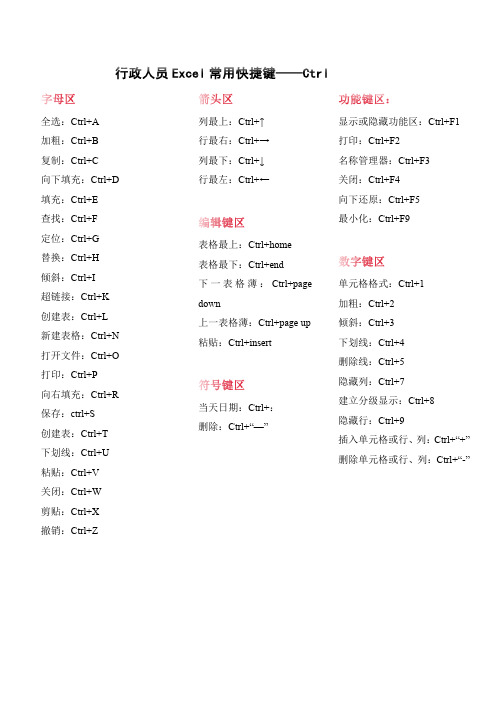
全选:Ctrl+A
加粗:Ctrl+B
复制:Ctrl+C
向下填充:Ctrl+D 填充:Ctrl+E
查找:Ctrl+F
定位:Ctrl+G
替换:Ctrl+H
倾斜:Ctrl+I
超链接:Ctrl+K 创建表:Ctrl+L 新建表格:Ctrl+N 打开文件:Ctrl+O 打印:Ctrl+P
向右填充:Ctrl+R 保存:ctrl+S
创建表:Ctrl+T 下划线:Ctrl+U 粘贴:Ctrl+V
关闭:Ctrl+W
剪贴:Ctrl+X
撤销:Ctrl+Z 列最上:Ctrl+↑
行最右:Ctrl+→
列最下:Ctrl+↓
行最左:Ctrl+←
表格最上:Ctrl+home
表格最下:Ctrl+end
下一表格薄:Ctrl+page
down
上一表格薄:Ctrl+page up
粘贴:Ctrl+insert
当天日期:Ctrl+:
删除:Ctrl+“—”
显示或隐藏功能区:Ctrl+F1
打印:Ctrl+F2
名称管理器:Ctrl+F3
关闭:Ctrl+F4
向下还原:Ctrl+F5
最小化:Ctrl+F9
单元格格式:Ctrl+1
加粗:Ctrl+2
倾斜:Ctrl+3
下划线:Ctrl+4
删除线:Ctrl+5
隐藏列:Ctrl+7
建立分级显示:Ctrl+8
隐藏行:Ctrl+9
插入单元格或行、列:Ctrl+“+”
删除单元格或行、列:Ctrl+“-”。
EXCEL的快捷键大全及使用技巧

EXCEL的快捷键大全及使用技巧Excel是一款非常强大的电子表格软件,几乎所有的行业和职业都需要使用它来处理数据和进行分析。
了解和熟练掌握Excel的快捷键和使用技巧可以提高工作效率和准确性。
下面是一些常用的Excel快捷键和使用技巧,帮助您更好地利用Excel进行工作。
一、基本快捷键:1. Ctrl+C:复制选中的单元格或对象。
2. Ctrl+X:剪切选中的单元格或对象。
3. Ctrl+V:粘贴已复制或剪切的单元格或对象。
4. Ctrl+Z:撤销上一步操作。
5. Ctrl+S:保存当前工作簿。
6. Ctrl+A:选择整个工作表。
7. Ctrl+F:查找特定的内容。
8. Ctrl+H:替换特定的内容。
9. Ctrl+B:将选中的单元格设置为粗体字体。
10. Ctrl+I:将选中的单元格设置为斜体字体。
2.F4:在公式中切换相对引用和绝对引用。
3.F9:计算当前工作表的所有公式。
4. Alt+=:在选中的区域中自动求和。
5. Ctrl+’:复制选中的单元格中的公式。
三、格式化快捷键:1. Ctrl+1:打开格式单元格对话框。
2. Ctrl+Shift+1:设置选中的单元格为“常规”格式。
4. Ctrl+Shift+$:设置选中的单元格为“货币”格式。
5. Ctrl+Shift+%:设置选中的单元格为“百分比”格式。
四、导航快捷键:1. Ctrl+Page Up:切换到前一个工作表。
2. Ctrl+Page Down:切换到后一个工作表。
3. Ctrl+Home:跳转到工作表的顶部。
4. Ctrl+End:跳转到工作表的底部。
5. Ctrl+Arrow Up:跳转到当前列的顶部。
6. Ctrl+Arrow Down:跳转到当前列的底部。
五、筛选和排序快捷键:1. Ctrl+Shift+L:打开筛选器。
2. Alt+Down Arrow:打开筛选器的下拉列表。
3. Ctrl+Shift+L:在筛选器的下拉列表中选择一个值。
- 1、下载文档前请自行甄别文档内容的完整性,平台不提供额外的编辑、内容补充、找答案等附加服务。
- 2、"仅部分预览"的文档,不可在线预览部分如存在完整性等问题,可反馈申请退款(可完整预览的文档不适用该条件!)。
- 3、如文档侵犯您的权益,请联系客服反馈,我们会尽快为您处理(人工客服工作时间:9:00-18:30)。
【Ctrl】+【Z】 撤消上一个命令或删除最后键入的条目。
CTRL键的使用方式很广泛, 可以与键盘上的各类按键组 合来达成快捷操作的目的。
以上介绍的只是其中一部分 还有很多功能待我们继续开 发尝试。
Ctrl与字母键的组合应用
键盘中的A~Z字母键,与Crtl组合各自具有不同快捷功能:
【Ctrl】+【A】 选择整个工作表。 【Ctrl】+【B】应用或取消加粗格式设置。
Ctrl与字母键的组合应用
键盘中的A~Z字母键,与Crtl组合各自具有不同快捷功能:
【Ctrl】+【C】 复制选定的单元格。【Ctrl】+【V】粘贴内容。 【Ctrl】+【D】 将选定范围顶层内容向下填充复制中。
Ctrl与数字键组合用法
键盘上部(非右部)设有数字键,与Ctrl搭配可实现 版式调整方面的快捷功能:
【Ctrl】+【2】 应用或取消加粗格式设置。
Ctrl与数字键组合用法
键盘上部(非右部)设有数字键,与Ctrl搭配可实现 版式调整方面的快捷功能:
【Ctrl】+【3】 应用或取消倾斜格式设置。
Ctrl与数字键组合用法
Ctrl与功能键组合用法
功能键是指键盘最上端的F1~F12功能键,Ctrl与它们组合可 实现窗口的多种快捷操作:
【Ctrl】+【F4】可关闭选定的工作簿窗口。
【Ctrl】+【F5】可将选定窗口大小从最大化状态还原。
Ctrl与功能键组合用法
功能键是指键盘最上端的F1~F12功能键, Ctrl与它们组合可实现窗口的多种快捷操作:
【Ctrl】+【9】 隐藏选定的行。
Ctrl与数字键组合用法
键盘上部(非右部)设有数字键,与Ctrl搭配可实现 版式调整方面的快捷功能:
【Ctrl】+【0】 隐藏选定的列。
Ctrl与符号键的组合应用
主键盘数字键上的字符及字母键右侧的符号键,与Ctrl组合可 实现多种格式调整的快捷功能:
【Ctrl】+【:】 输入当前时间。 【Ctrl】+【;】 输入当前日期。
【Ctrl】+【O】显示【打开】对话框。 【Ctrl】+【P】显示【打印】对话框。 【Ctrl】+【S】 保存现有文件。
Ctrl与字母键的组合应用
键盘中的A~Z字母键,与Crtl组合各自具有不同快捷功能:
【Ctrl】+【R】“向右填充”, 将选定范围最左边单元格的内容 和格式复制到右边的单元格。
Ctrl与字母键的组合应用
键盘上部(非右部)设有数字键,与Ctrl搭配可实现 版式调整方面的快捷功能:
【Ctrl】+【4】 应用或取消下划线。
Ctrl与数字键组合用法
键盘上部(非右部)设有数字键,与Ctrl搭配可实现 版式调整方面的快捷功能:
【Ctrl】+【5】 应用或取消删除线。
Ctrl与数字键组合用法
键盘上部(非右部)设有数字键,与Ctrl搭配可实现 版式调整方面的快捷功能:
Ctrl+功能键组合应用;
Ctrl+数字键组合应用; Ctrl+符号键组合应用;
Ctrl+字母键组合应用;
Ctrl与功能键组合用法
功能键是指键盘最上端的F1~F12功能键,Ctrl与它们组合可 实现窗口的多种快捷操作:
【Ctrl】+【F1】可关闭并重新打开当前任务窗格。 【Ctrl】+【F2】可自动切换到打印任务窗格。
Ctrl与字母键的组合应用
键盘中的A~Z字母键,与Crtl组合各自具有不同快捷功能:
【Ctrl】+【F】显示【查找】对话框。
Ctrl与字母键的组合应用
键盘中的A~Z字母键,与Crtl组合各自具有不同快捷功能:
【Ctrl】+【G】 显示【定位】对话框。 同【F5】效果。
Ctrl与字母键的组合应用
键盘中的A~Z字母键,与Crtl组合各自具有不同快捷功能:【Ctrl】源自【H】 显示【查找和替换】对话框。
Ctrl与字母键的组合应用
键盘中的A~Z字母键,与Crtl组合各自具有不同快捷功能:
【Ctrl】+【I】应用或取消倾斜格式设置。
Ctrl与字母键的组合应用
键盘中的A~Z字母键,与Crtl组合各自具有不同快捷功能:
Ctrl与符号键的组合应用
主键盘数字键上的字符及字母键右侧的符号键,与Ctrl组合可 实现多种格式调整的快捷功能:
【Ctrl】+【#】 应用带有日、月和年的“日期”格式。
Ctrl与符号键的组合应用
主键盘数字键上的字符及字母键右侧的符号键,与Ctrl组合可 实现多种格式调整的快捷功能:
【Ctrl】+【$】应用带有两位小数的“货币”格式(负数在括号)。
键盘中的A~Z字母键,与Crtl组合各自具有不同快捷功能:
【Ctrl】+【U】 应用或取消下划线。
Ctrl与字母键的组合应用
键盘中的A~Z字母键,与Crtl组合各自具有不同快捷功能:
【Ctrl】+【W】关闭选定的工作簿窗口。 【Ctrl】+【X】 剪切选定的单元格。 【Ctrl】+【Y】 重复上一个命令或操作(如有可能)。
Ctrl与符号键的组合应用
主键盘数字键上的字符及字母键右侧的符号键,与Ctrl组合可 实现多种格式调整的快捷功能:
【Ctrl】+【%】 应用不带小数位的“百分比”格式。
Ctrl与符号键的组合应用
主键盘数字键上的字符及字母键右侧的符号键,与Ctrl组合可 实现多种格式调整的快捷功能:
【Ctrl】+【~】 应用“常规”数字格式。
【Ctrl】+【F6】可切换到同时打开的多个窗口中的下一 个工作簿窗口。
【Ctrl】+【F7】可对未最大化的窗口执行【移动】命令。
【Ctrl】+【F8】(未最大化时)箭头键或鼠标左键 可调整大小。
【Ctrl】+【F9】可将工作簿窗口最小化为图标。
Ctrl与功能键组合用法
功能键是指键盘最上端的F1~F12功能键, Ctrl与它们组合可实现窗口的多种快捷操作:
【Ctrl】+【K】建立或修订超链接的【插入超链接】对话框。
Ctrl与字母键的组合应用
键盘中的A~Z字母键,与Crtl组合各自具有不同快捷功能:
【Ctrl】+【L】 显示【创建列表】对话框,建立图表。
Ctrl与字母键的组合应用
键盘中的A~Z字母键,与Crtl组合各自具有不同快捷功能:
【Ctrl】+【N】创建一个新的空白EXCEL文件。
【Ctrl】+【6】 在隐藏对象、显示对象和显示对象占位符之间切换。
Ctrl与数字键组合用法
键盘上部(非右部)设有数字键,与Ctrl搭配可实现 版式调整方面的快捷功能:
【Ctrl】+【7】 显示或隐藏【常用】工具栏。 【Ctrl】+【8】 显示或隐藏大纲符号。
Ctrl与数字键组合用法
键盘上部(非右部)设有数字键,与Ctrl搭配可实现 版式调整方面的快捷功能:
【Ctrl】+【F10】可最大化或还原选定的工作簿窗口。 【Ctrl】+【F11】可在工作表中添加宏。 【Ctrl】+【F12】可在工作表中打开其他文件。
Ctrl与数字键组合用法
键盘上部(非右部)设有数 字键,与Ctrl搭配可实现 版式调整方面的快捷功能:
【Ctrl】+【1】 显示【单元格格式】对话框。
EXCEL快捷键用法
——CTRL快捷键功能介绍
目 录
Ctrl+功能键组合应用;
Ctrl+数字键组合应用;
Ctrl+符号键组合应用; Ctrl+字母键组合应用;
Ctrl键快捷作用
键盘两端的CTRL键,功能非常强大,可实现多种快捷要求, 与不同按键组合能达到不同快捷功能,以下大致可以归类:
